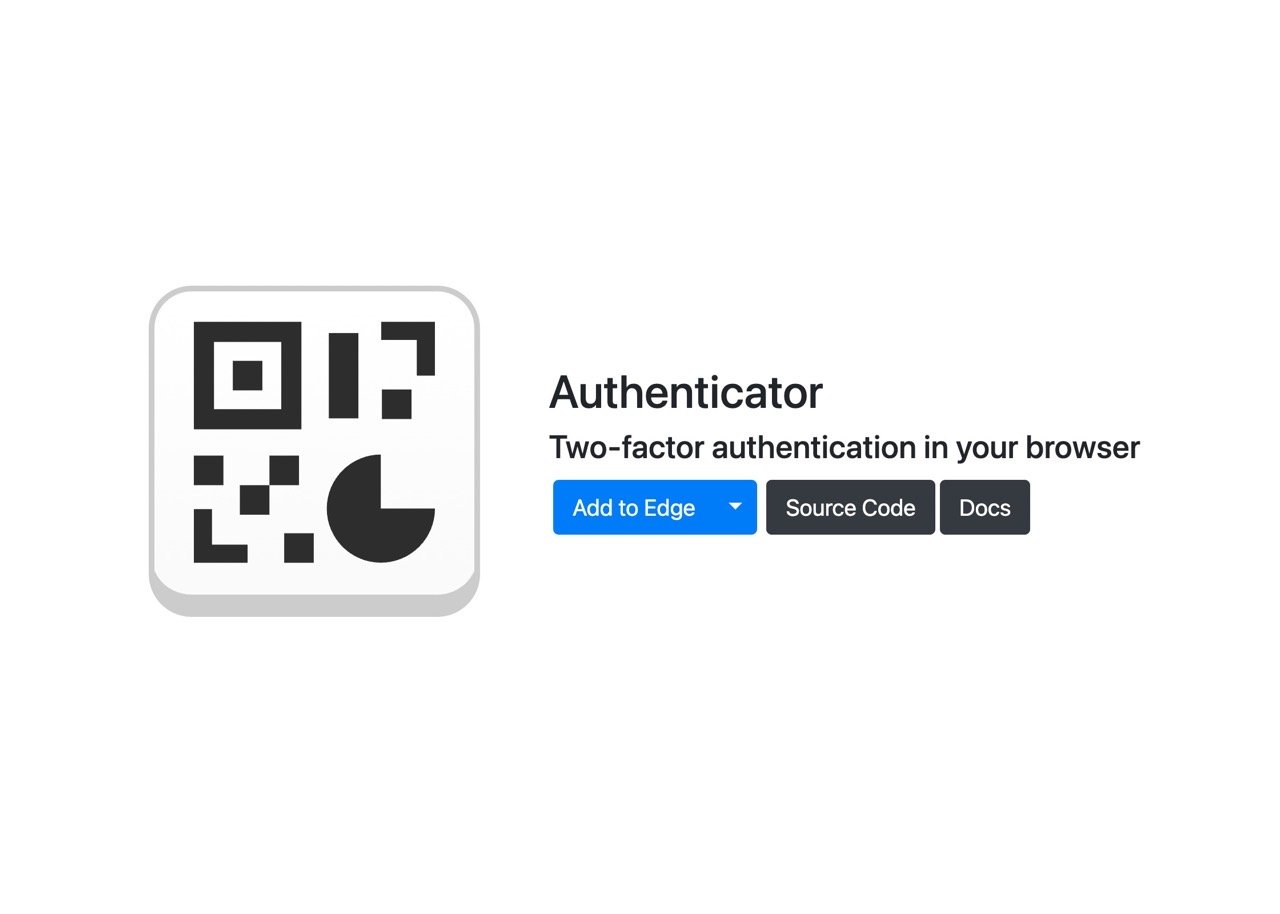
已經在不只一篇文章提醒大家,如果要避免網路帳號被其他人盜用,當前最有效的方法就是開啟「雙重驗證」,這不是什麼新科技了,只要幾個步驟、簡單設定一下就能杜絕大部分的惡意登入行為,為原有的密碼多增設一道防線。當然,盡量在不同的服務使用不一樣的密碼組合,記不住密碼也沒關係,可以善用密碼管理應用程式,避免當服務的密碼外洩時連帶影響到其他帳號,這些都是很簡單、基本的資安原則,並沒有想像中那麼複雜。
雙重驗證的運作方式相信讀者朋友們都已經很熟悉,就是在登入時跳出驗證碼機制,驗證碼有可能是以簡訊、Email 或應用程式產生,用以確認登入者為帳號持有者,其中以 Google Authenticator 應用程式產生驗證碼最多人使用,其他還有像是 Microsoft Authenticator、Authy 兼具雲端備份功能,在換機移轉時更為方便。
本文要介紹「Authenticator」是一個在電腦瀏覽器使用的雙重驗證(2FA)驗證碼產生器,適用於 Chrome、Edge 和 Firefox,只要在安裝後就能從瀏覽器快速取得登入服務的兩步驟驗證碼,不同於可能每次都要拿起手機、打開驗證應用程式,透過瀏覽器的方法更快速也更方便。
Authenticator 可以從 Google Authenticator 官方應用程式直接匯入資料,也提供備份匯出、匯入資料和以密碼加密備份等功能,如果需要還能將資料備份到 Google Drive、Microsoft OneDrive 或 Dropbox 雲端硬碟或是和 Google 帳號同步。
值得一提的是 Authenticator 是開放原始碼專案,使用者可以從 GitHub 找到相關檔案及說明,瀏覽器外掛也有在官方應用程式商店上架,安全性方面沒什麼問題,想在瀏覽器產生兩步驟驗證碼可以試試看。
Authenticator Extension
https://authenticator.cc/
免費下載 Authenticator
Chrome 線上應用程式商店 | Microsoft Edge Addons | Firefox 附加元件站
使用教學
STEP 1
開啟 Authenticator 官網找到對應的擴充功能,例如我從 Chrome 線上應用程式下載、安裝。
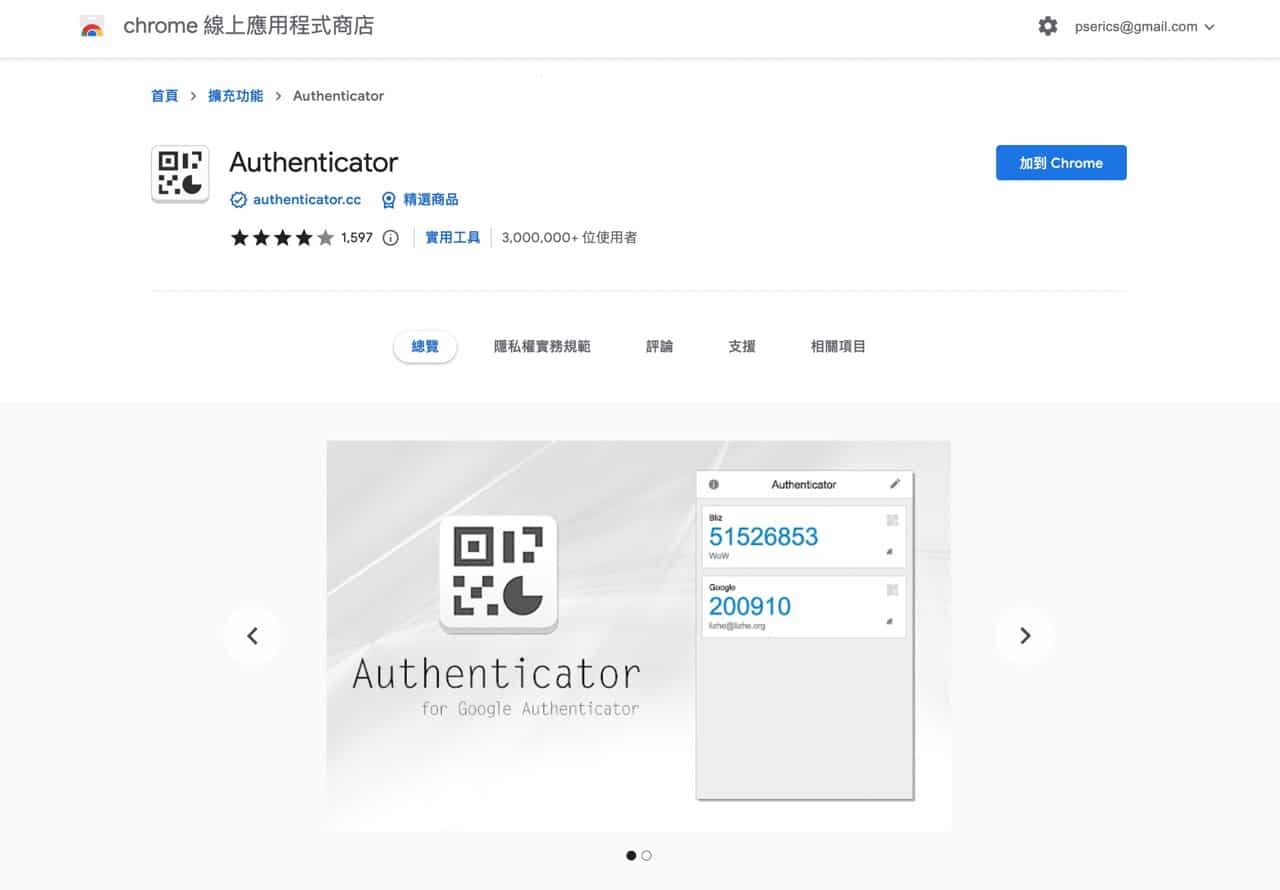
安裝後右上角工具列會多出一個 Authenticator 功能,點選就是下拉式選單,第一次使用不會有任何帳號。
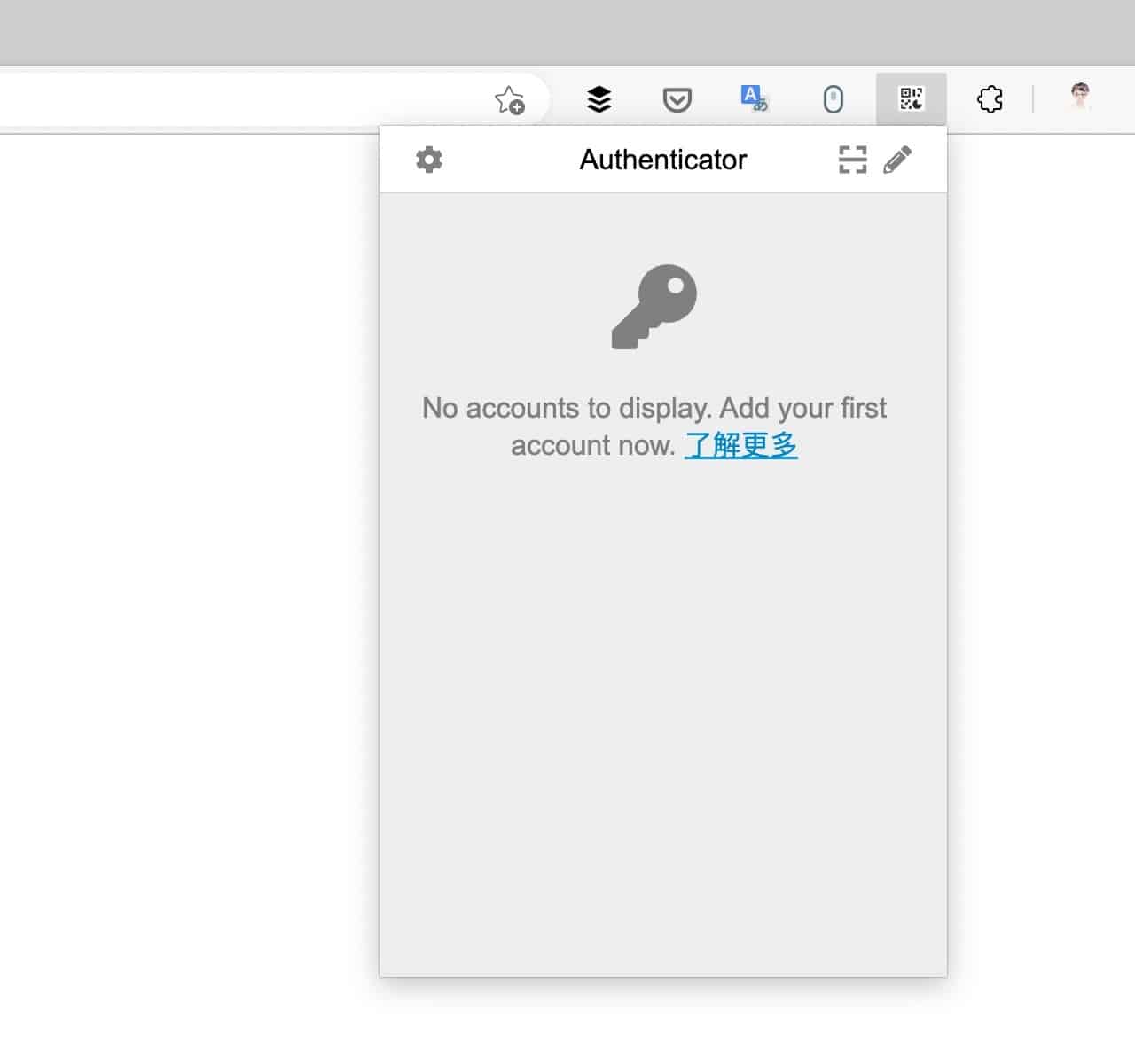
STEP 2
打開任一支援設定驗證碼認證的頁面,正常情況會有一個 QR code,從手機應用程式掃描、就會將相關設定加入驗證碼產生器,但在瀏覽器上就不需要這麼做,一樣先點選右上角的 Authenticator 擴充功能。
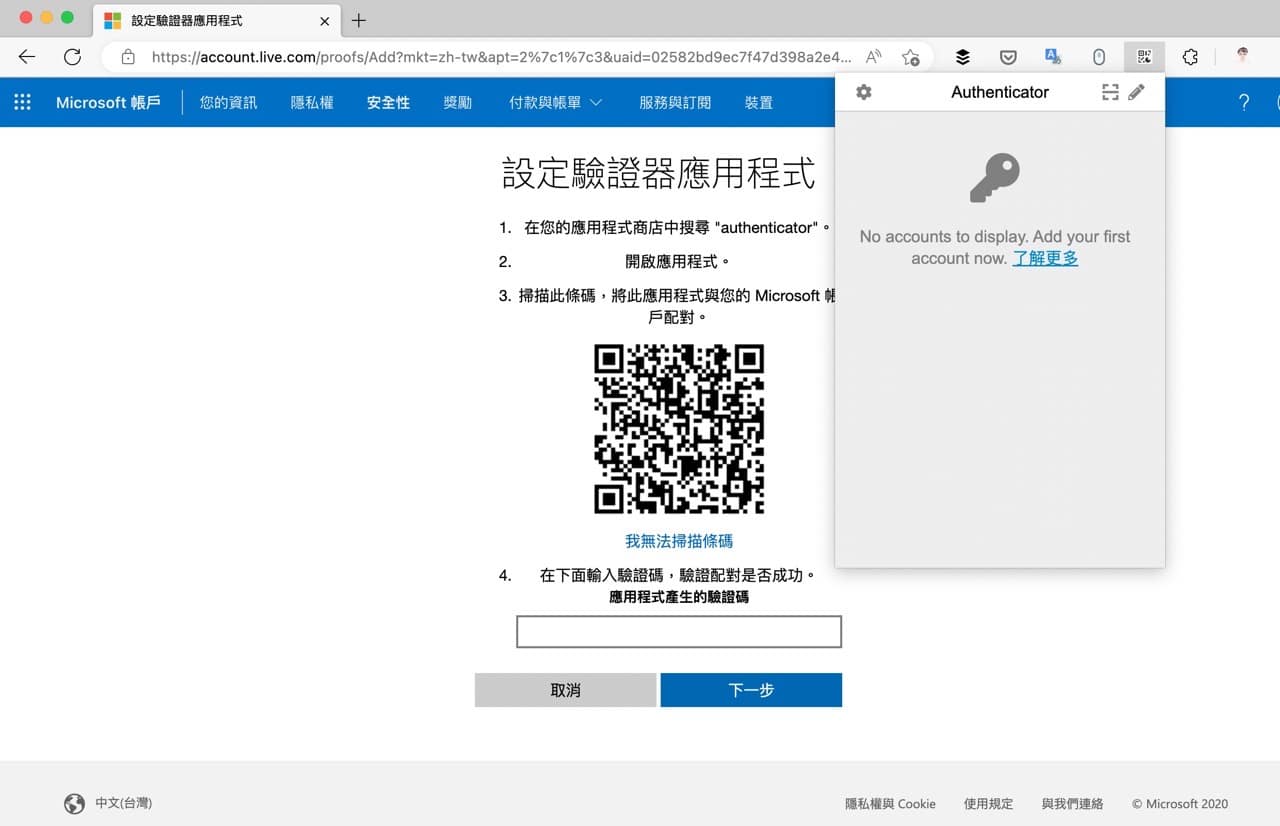
STEP 3
然後找到右上角看起來是「掃描 QR code」標誌(如下圖紅色箭頭處)。
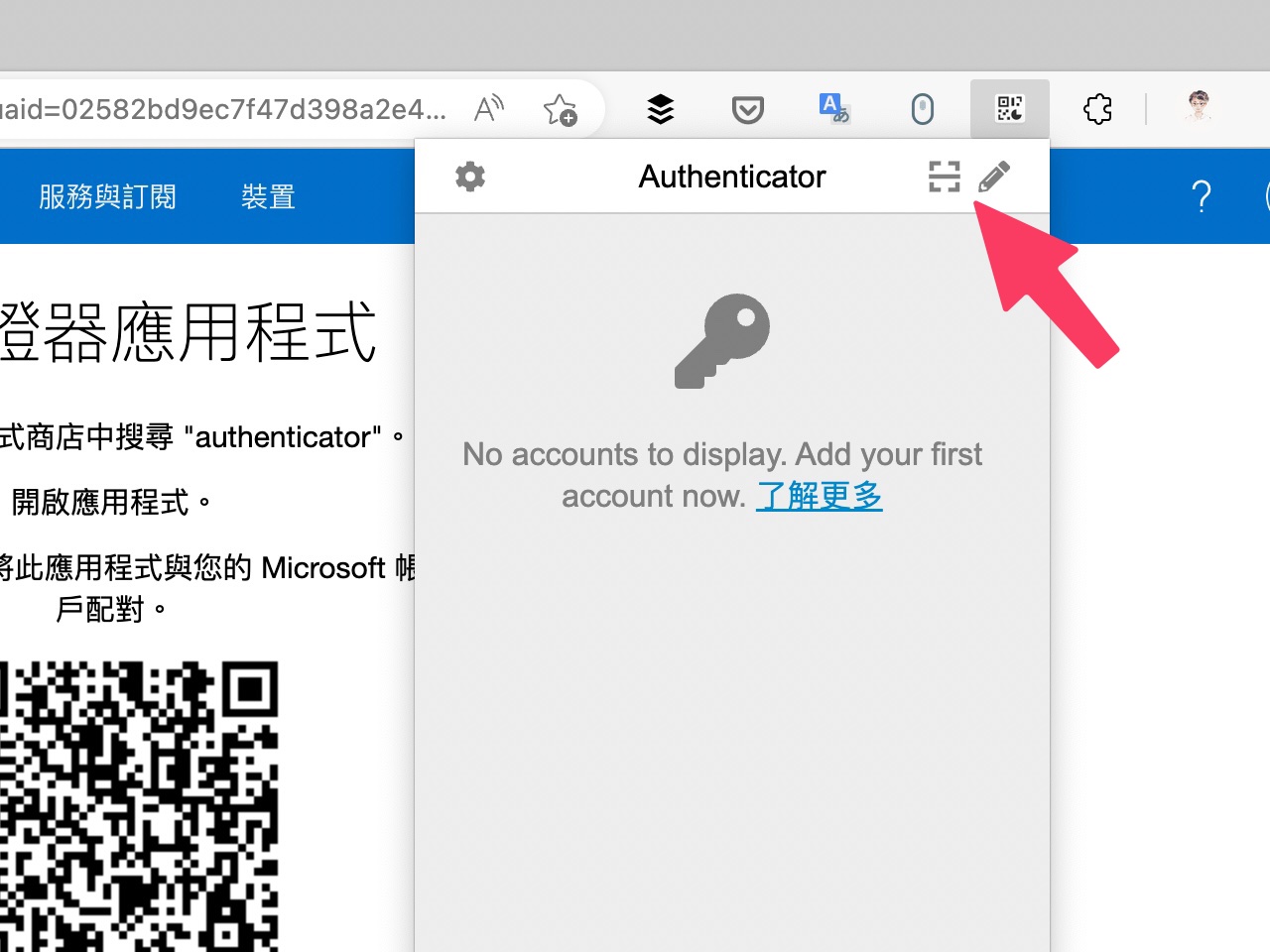
以拖曳方式圈選出網頁上的 QR code 範圍。

STEP 4
如此一來就會將相關資訊加入 Authenticator 擴充功能,畫面看起來和 Google Authenticator 很像吧!每個驗證碼左上角會標示服務名稱,下方是帳號,右下角則是倒數計時器,時間到以後會重新產生新的數字,如果你覺得時間不準確也可以點選左上角「設定」選擇「通過 Google 校準時間」。
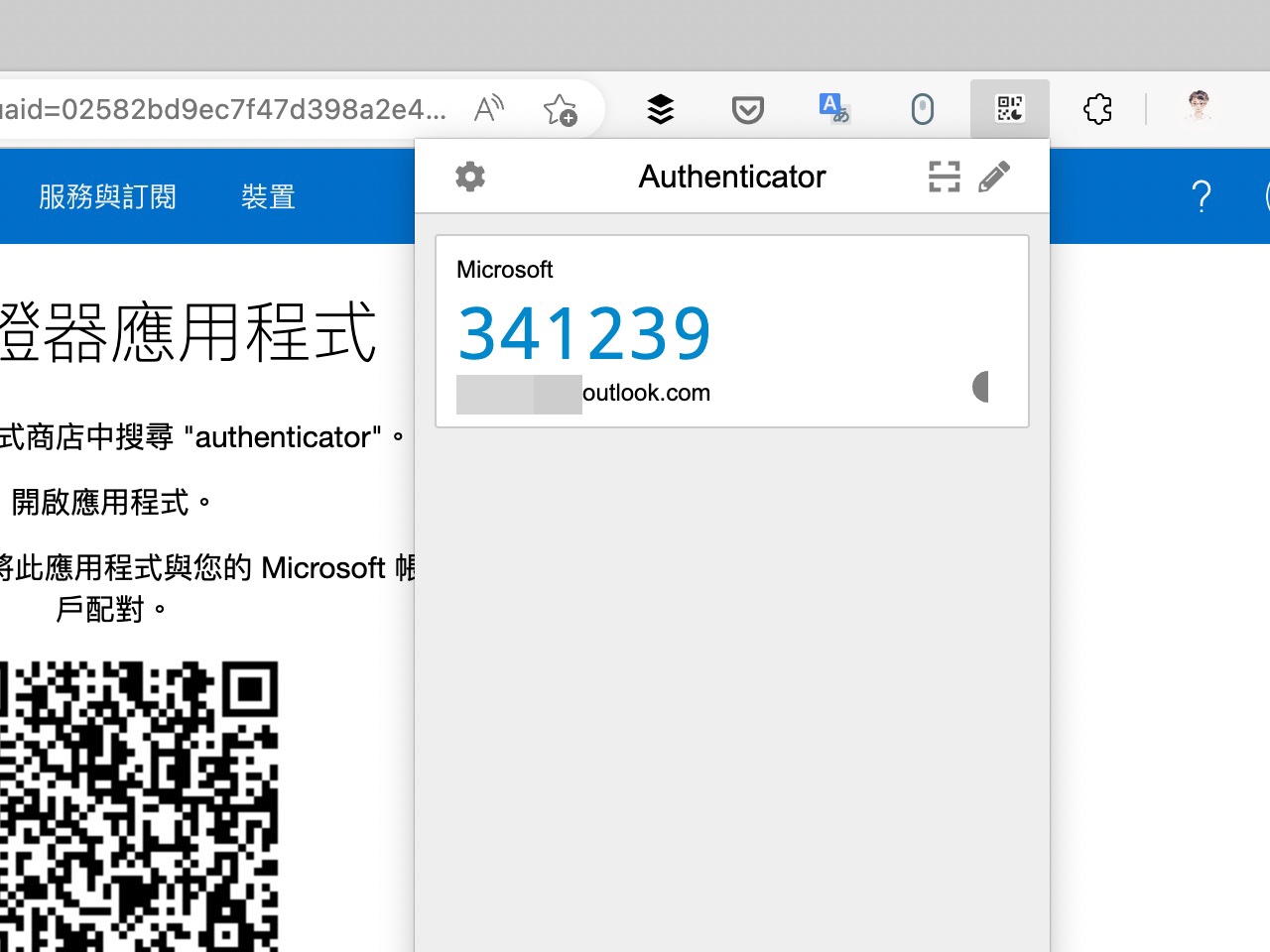
STEP 5
點選後會自動將驗證碼數字複製到剪貼簿,不過第一次使用時會跳出權限要求,點選「允許」繼續。
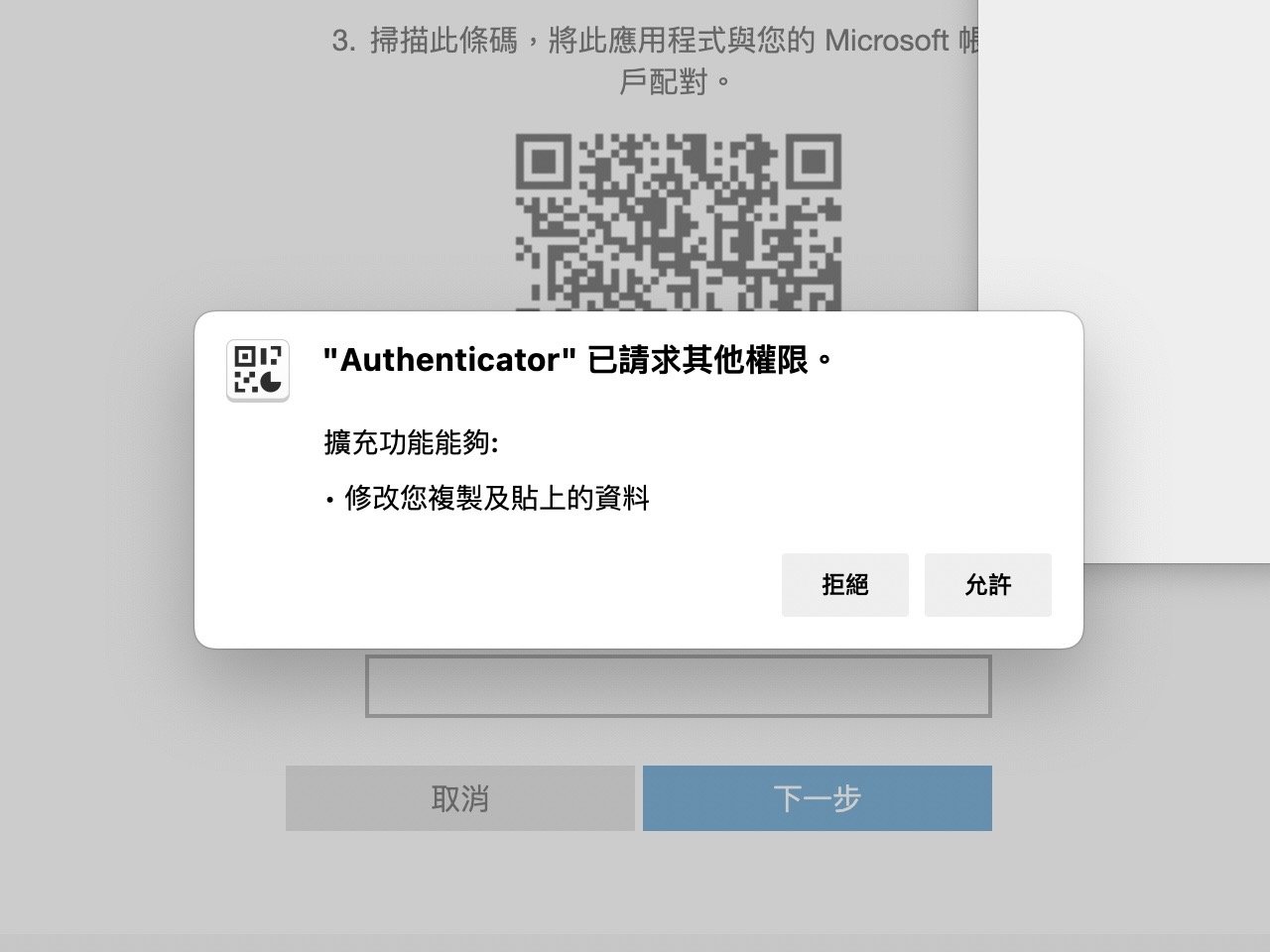
以 Authenticator 產生的驗證碼進行驗證,完成驗證設定後就能在服務開啟雙步驟驗證(雙重驗證)。
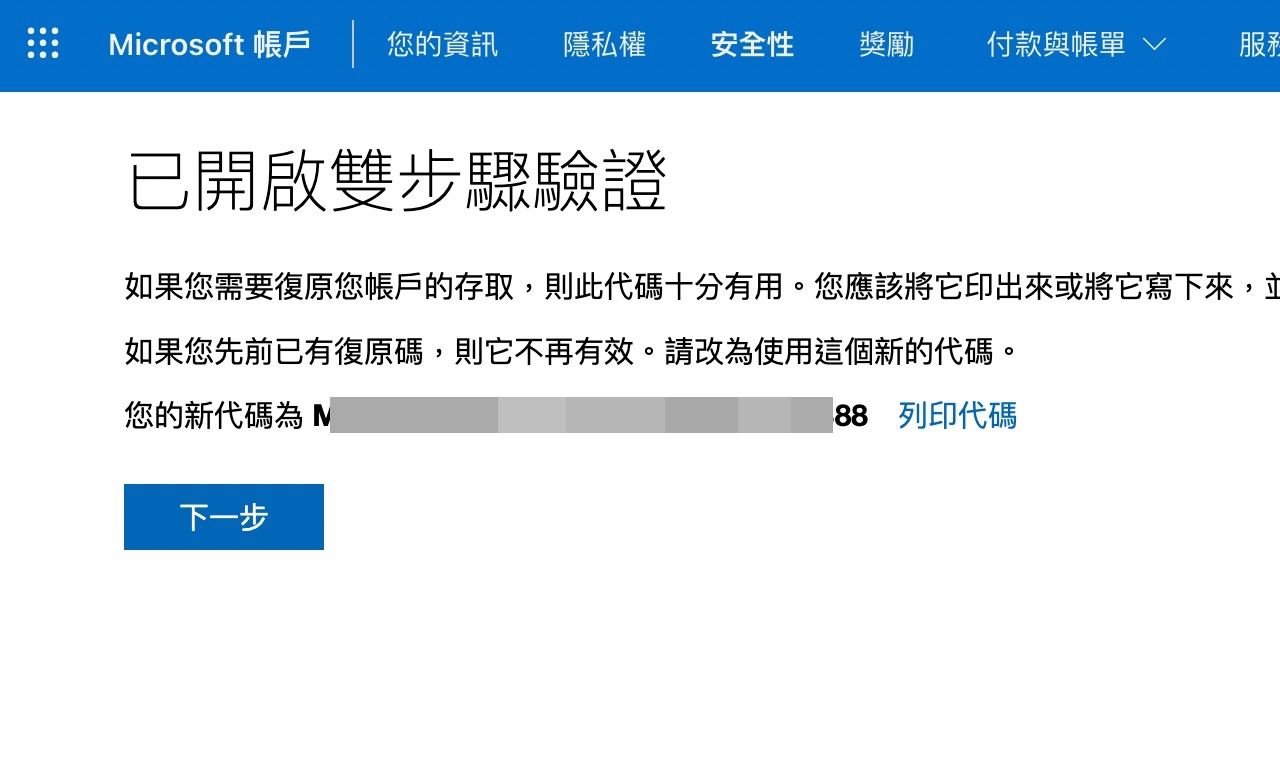
STEP 6
要注意的是 Authenticator 預設不會對金鑰進行加密,記得先進入設定選項,找到「安全性」加入主密碼,金鑰會使用此密碼進行加密處理,記得密碼要妥善保管,因為沒有任何方法可以取回遺失密碼或重設密碼(簡單來說如果忘了這組密碼就必須重新設定所有帳號)。
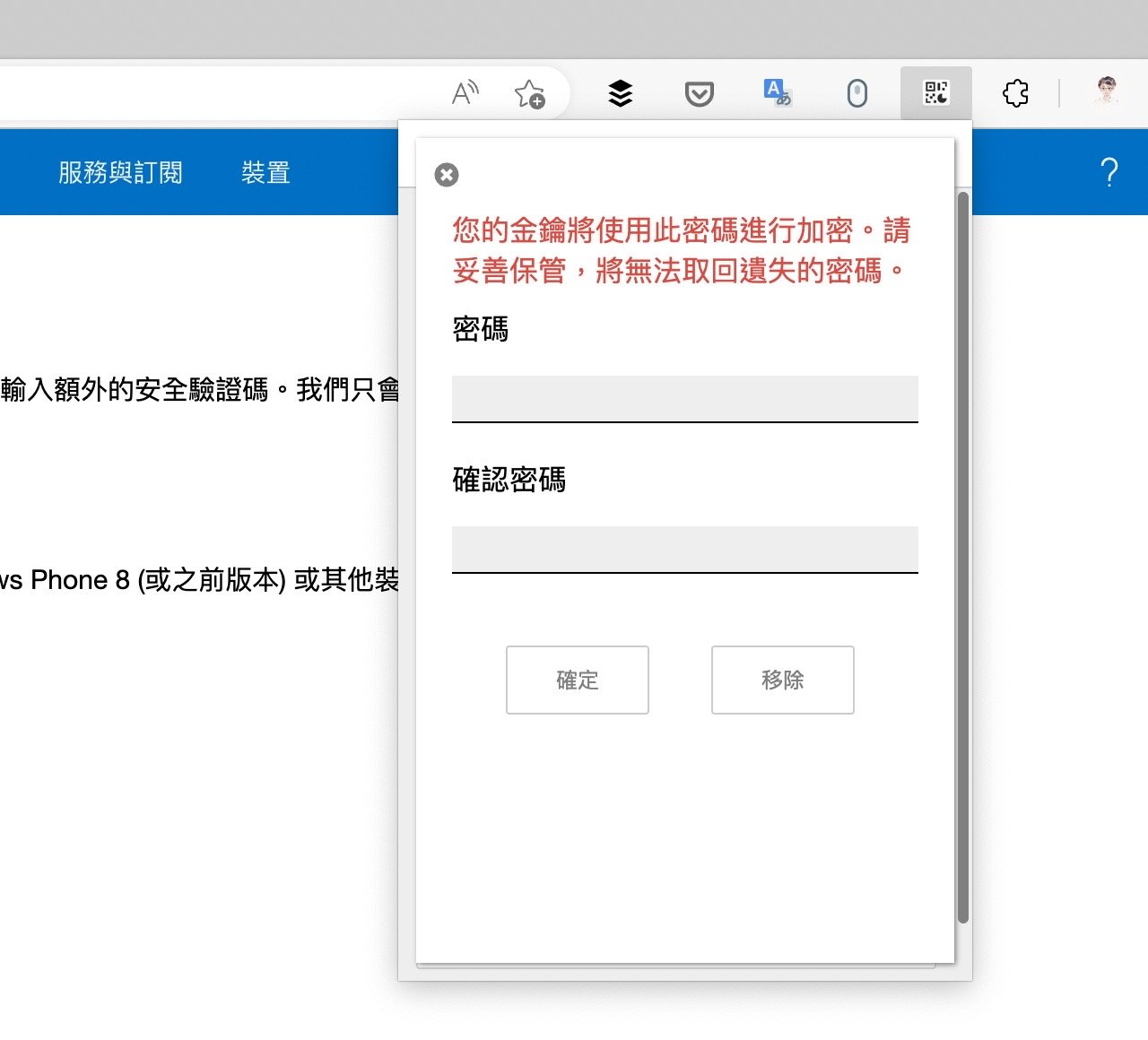
從 Authenticator 設定選項「備份」可下載驗證資料的備份檔案、匯入備份,自動備份至雲端硬碟像是 Google Drive、OneDrive 或 Dropbox,對於日後要移轉資料也很有用。
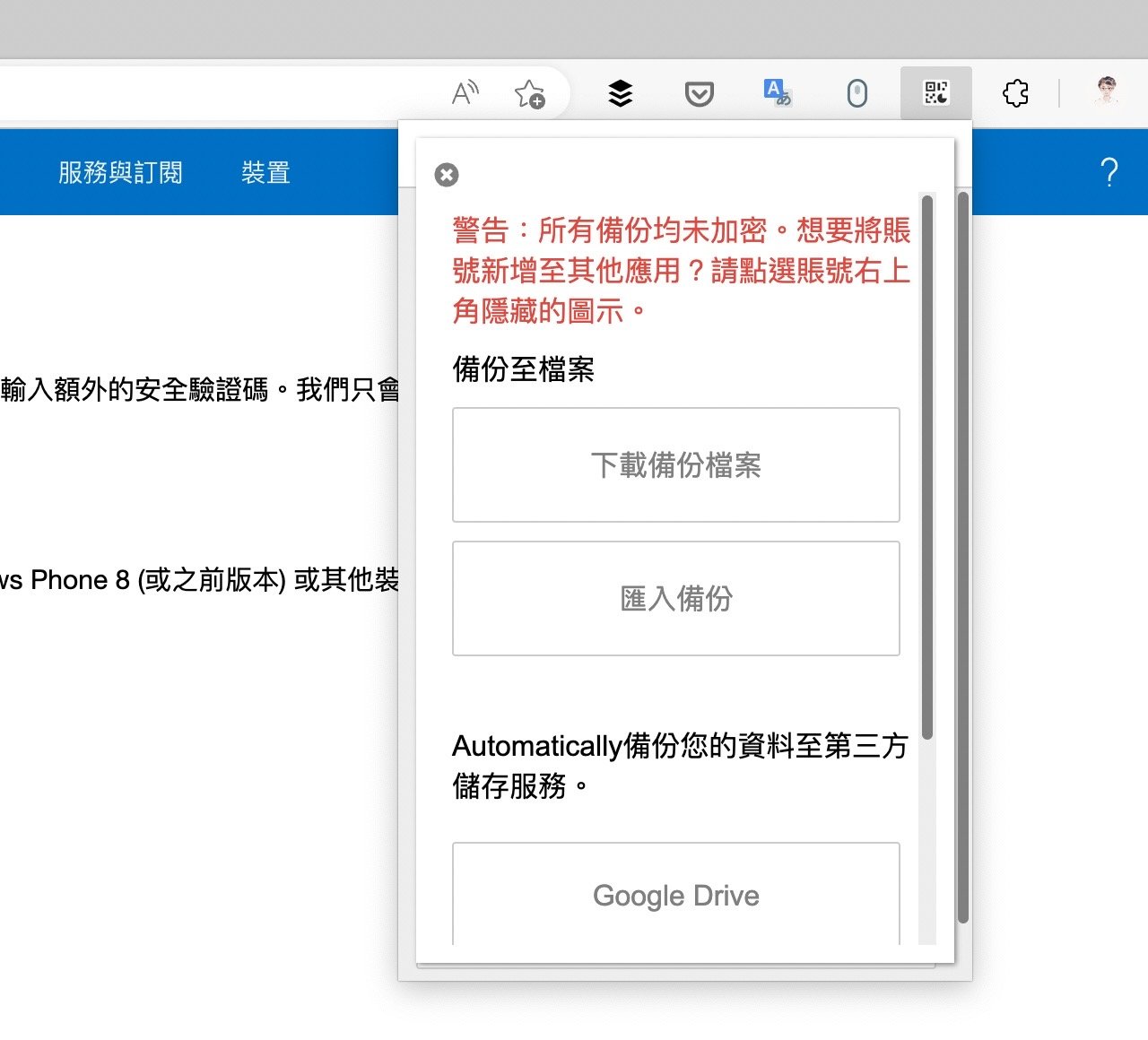
值得一試的三個理由:
- Authenticator 電腦版 2FA 驗證碼產生器,適用於 Chrome、Edge 和 Firefox
- 可匯入 Google Authenticator 資料或是同步備份到第三方雲端硬碟
- 設定密碼對資料進行加密,金鑰就能透過密碼加密避免被他人取得








